当前位置: 首页 > 如何恢复win7系统回收站已删除的文件?恢复win7系统回收站已删除的文件的方法
一般情况下,Win7系统删除的文件都是到回收站里面了,需要使用的时候还可以恢复。如果连回收站里面的文件都被清空了,那么该怎么恢复呢?有时候会手误删除一些文件,不过用户不要担心,我们可以通过注册表来恢复。接下去我们一起来看下Win7系统回收站里面的文件被清空了恢复方法。 修复方法:
1、按下“Win+R”组合键呼出运行,在运行框中输入“regedit”点击确定打开“注册表编辑器”;
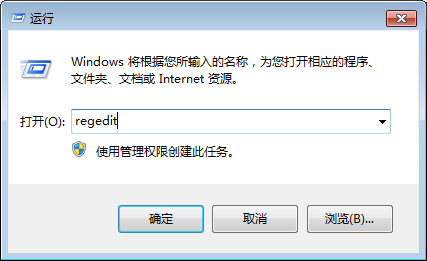
2、在注册表编辑器左侧依次展开:HKEY_LOCAL_MACHINE/SOFTWARE/Microsoft/Windows/CurrentVersion/Explorer/DeskTop/NameSpace;
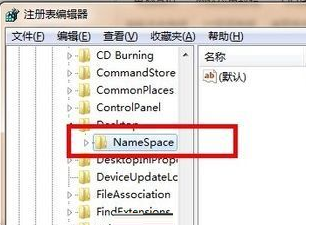
3、点击“NameSpace”项后,在右侧空白处单击右键,新建“项”,将该项命名为:{645FFO40——5081——101B——9F08——00AA002F954E}
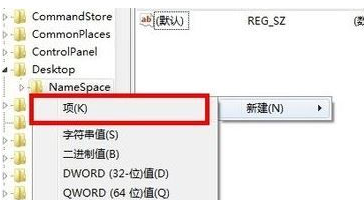
4、点击“{645FFO40——5081——101B——9F08——00AA002F954E}”项,在右侧双击打开“默认”值,将其数值数据修改为“回收站” 然后点击确定;
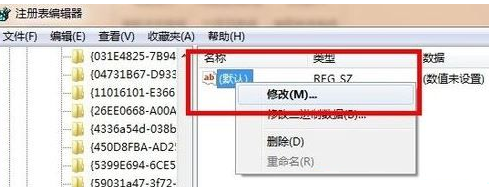
5、重启Win7系统,打开回收站,文件就回来了!!

2024-10-10

2024-10-08

2024-10-09

2024-10-10

2024-10-10

2024-10-09

2024-10-06